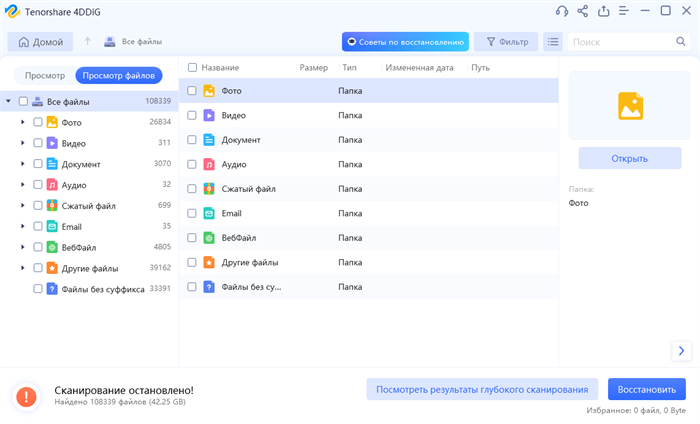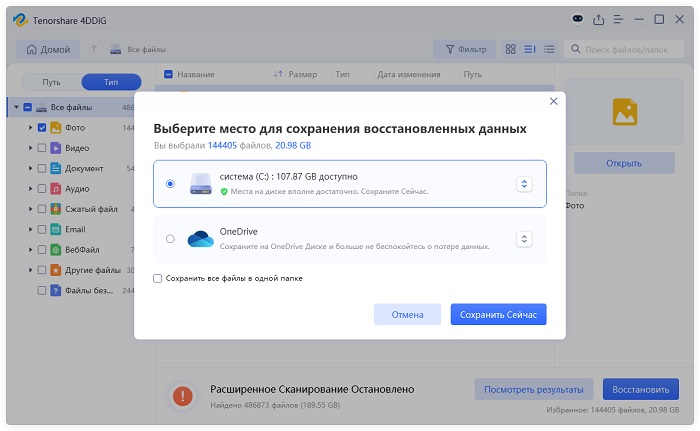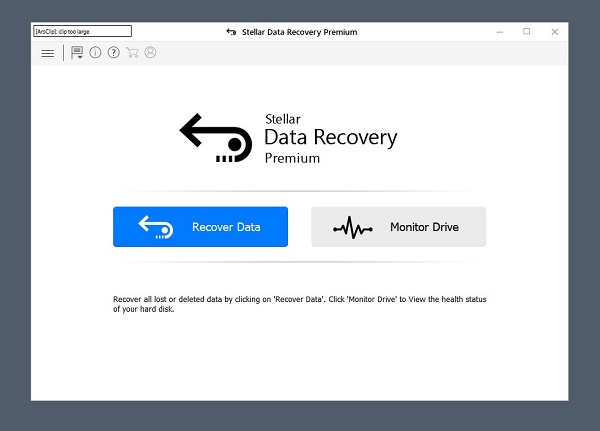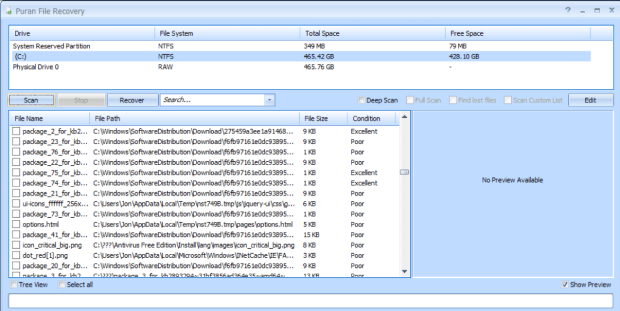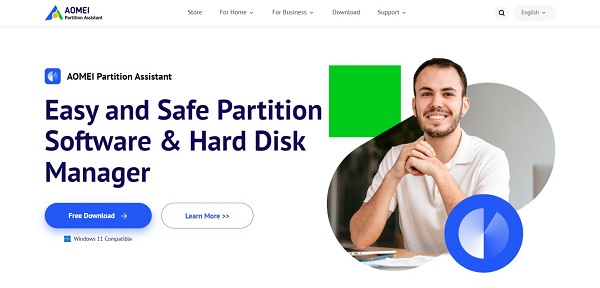Подробные Отзывы Disk Drill [2026]
Прочтите этот обзор Disk Drill и узнайте, так ли он хорош, как о нем говорят. Если вы хотите более доступный вариант, мы рекомендуем вам бесплатно попробовать лучшую альтернативу Disk Drill - программу для восстановления данных 4DDiG.
Каким бы осторожным вы ни были, всегда есть большая вероятность случайно потерять важные данные на ПК. Но в Интернете сейчас полно программ для восстановления данных, претендующих на внимание пользователей, таких как Tenorshare 4DDiG, Disk Drill и так далее. Если вы сомневаетесь, стоит ли использовать эту мощную программу для восстановления потерянных файлов, то мы подскажем вам. Эта обзорная статья Disk Drill даст вам оценку этому инструменту, а также его ключевым особенностям, плюсам и минусам, а также руководству по использованию. Внимательно прочитайте статью, для того чтобы понять, подходит ли вам эта программа или лучше поискать альтернативу.
Часть 1: Обзор Disk Drill: Стоит ли за него платить?
Disk Drill — это одно из самых популярных в мире ПО для восстановления данных, которое поддерживает как Windows, так и Mac. Давайте рассмотрим его подробнее.
Disk Drill Основные характеристики
- Совместимость с Mac и Windows
- Современный интерфейс и продвинутые функции для упрощения процесса восстановления данных
- Поддержка восстановления данных с внешних устройств на Windows и Mac, включая USB, SD-карты, цифровые камеры и другие
- Пользователи могут бесплатно восстановить до 500 МБ данных
- Она может восстанавливать 400 типов файлов данных
- Совместимость со всеми файловыми системами, включая HFS & HFS+, FAT/FAT32/exFAT, NTFS и EXT3/EXT4.
Как восстановить данные с помощью Disk Drill?
Переходим к самой важной части этого обзора Cleverfiles disk drill - следуйте приведенным ниже инструкциям, для того чтобы вернуть потерянные данные.
Для пользователей Windows:
Шаг 1 : После установки запустите Disk Drill в Windows.
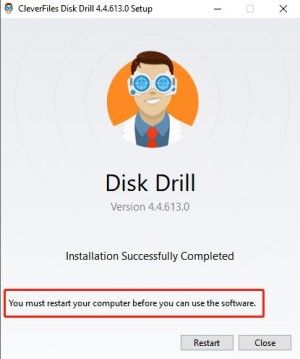
Перед использованием Disk Drill необходимо перезагрузить компьютер, поэтому не забудьте сохранить документы, если вы с ними работаете в данный момент.
Шаг 2 : Затем выберите внешнее устройство или внутренний локальный диск, на котором были потеряны данные.
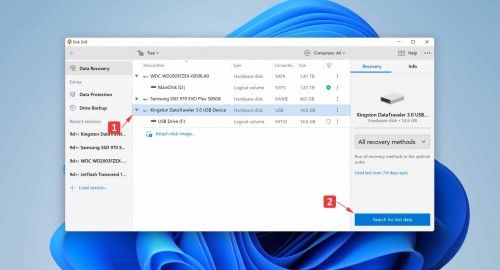
Шаг 3 : Нажмите “Поиск потерянных данных”, чтобы начать процесс восстановления. Вы можете применить любые фильтры для сканирования или подождите, пока программа обнаружит все потерянные данные.
Шаг 4 : Теперь просмотрите восстановленные файлы, просто щелкнув по ним.
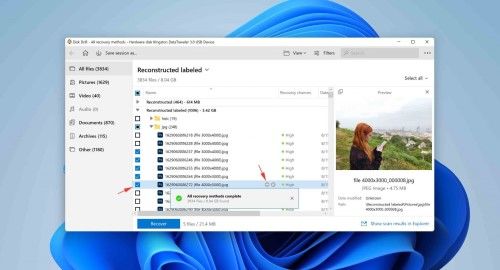
Шаг 5 : Наконец, выберите файлы, которые хотите восстановить, и нажмите "Восстановить", чтобы сохранить их в нужном месте.
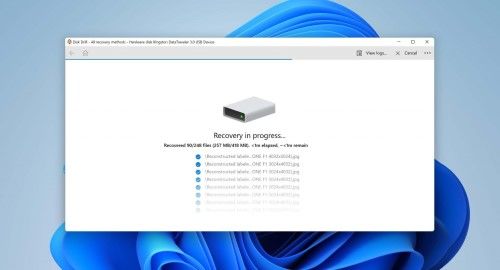
Для пользователей Mac:
Шаг 1 : Установите программу Disk Drill для Mac и запустите ее. В его главном интерфейсе выберите внутренний или внешний диск, с которого вы потеряли файлы.

Шаг 2 : Когда программа завершит сканирование, нажмите на любой файл, чтобы просмотреть его.
Шаг 3 : Наконец, выберите нужные файлы и нажмите «Восстановить», чтобы сохранить их на устройстве.
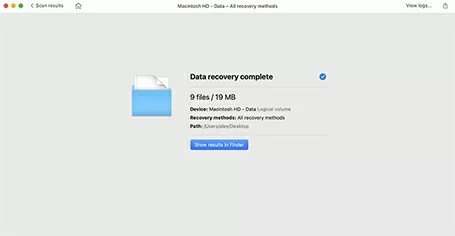
Цена на Disk Drill, плюсы и минусы
Теперь, когда вы знаете, как пользоваться этим программным обеспечением, в следующем разделе нашего обзора Disk Drill представлены его тарифные планы. Disk Drill поставляется в трех версиях как для Mac, так и для Windows, которые включают:
Базовая версия : Бесплатная версия, позволяющая восстановить до 500 МБ данных, включая предварительный просмотр, а также предоставляющая бесплатные инструменты защиты данных.
Pro версия : Вы можете приобрести пожизненную подписку на pro-версию за 89 долларов и использовать ее одновременно на трех разных экранах (для одного пользователя). Пользователям необходимо доплатить 29 долларов за бесплатное пожизненное обновление.
Корпоративная версия : Если вы руководите малой или средней компанией, то приобретите корпоративную версию Disk Drill за 499 долларов. Кроме того, необходимо заплатить еще 99 долларов за пожизненное обновление. В этой версии могут одновременно работать 10 пользователей с ограниченным количеством активаций.
Если вы ищете мощную программу для восстановления данных с небольшим бюджетом, Tenorshare 4DDiG может стать хорошим выбором.может стать отличным выбором.
Обзор Cleverfiles Disk Drill будет неполным, если не разобрать плюсы и минусы этой программы.
- Плюсы:
- Минусы:
-
-
Мощная программа для восстановления данных.
-
Может восстанавливать 400 типов файлов.
-
Пользователи могут приостанавливать и возобновлять процесс восстановления в любое время.
-
Возможность резервного копирования данных.
-
-
-
Некоторые пользователи считают, что программа слишком дорогая для предлагаемых функций.
-
Некоторые пользователи жалуются на то, что программа часто приводит к неожиданным сбоям в процессе восстановления.
-
Скорость восстановления не соответствует ожиданиям пользователей.
-
Часть 2: Какая лучшая альтернатива Disk Drill?
Не хватает бюджета на восстановление данных, и вы ищете более дешевый вариант? Здесь мы расскажем о лучшей альтернативе Disk Drill — программе для восстановления данных Tenorshare 4DDiG. Имея более 10 миллионов активных пользователей, она является универсальным решением для восстановления любых типов потерянных файлов без особых усилий. 4DDiG обладает более высокой скоростью сканирования и позволяет применять фильтры сканирования для поиска определенных типов файлов в режиме просмотра файлов. Кроме того, 4DDiG может восстановить 2000+ типов данных, включая системные файлы. После восстановления данных он автоматически организует их в интуитивно понятные категории, чтобы помочь пользователям отсортировать нужные данные. Все эти функции в сочетании с удобной ценой делают программу оптимальным выбором как для новичков, так и для профессионалов.
Ниже перечислены функции 4DDiG, благодаря которым его выбирают миллионы пользователей.
- Универсальное решение для восстановления любых потерянных данных на Windows и Mac.
- Поддержка восстановления данных с внутренних и внешних устройств, таких как USB, ПК, SD-карты, внешние жесткие диски и т.д.
- Поддержка восстановления данных и документов, музыки, видео и т.д.
- Поддержка восстановления данных после случайного удаления, форматирования, вирусной атаки и т.д.
- Удобный дизайн интерфейса облегчает восстановление данных для пользователя.
Проверьте, насколько просто использовать 4DDiG для восстановления файлов:
Безопасное скачивание
Безопасное скачивание
-
Запустите 4DDiG на своем компьютере, выберите место, где вы потеряли файлы, для того чтобы начать сканирование.

-
Теперь программа 4DDiG начнет поиск потерянных данных. На экране также появится индикатор выполнения. Здесь вы можете применить различные фильтры для поиска определенных типов файлов.

-
После того, как программа обнаружит потерянные файлы, вы можете нажать на любой элемент, для того чтобы просмотреть его. Нажмите кнопку Восстановить, чтобы сохранить файл на вашем компьютере.

Часть 3: Финальный вердикт по Disk Drill
Судя по отзывам пользователей о Disk Drill и нашим собственным исследованиям, Disk Drill является предпочтительным выбором для большинства пользователей. Но его слишком высокая цена может помешать пользователю восстановить свои важные файлы. Если вы ищете более доступное программное обеспечение для восстановления данных, Tenorshare 4DDiG получает большое преимущество благодаря низкой цене, отличным функциям, простоте использования и одним из лучших обслуживаний клиентов.Заключение
Вот и все, друзья. Прочитав этот обзор о Disk Drill, теперь вы сможете принять для себя решение о том, стоит ли использовать Disk Drill для восстановления данных или выбрать что-то другое. Также мы представили вам лучшую альтернативу Disk Drill - программу для восстановления данных Tenorshare 4DDiG. Вы можете бесплатно скачать их обе и попробовать, для того чтобы понять какая утилита всё же лучшая для вас. Не стесняйтесь задавать любые вопросы!
Вам Также Может Понравиться
- Главная >>
- windows восстановление решения >>
- Подробные Отзывы Disk Drill [2026]